「MacでPowerPointを無料で使いたいけれど、どうすればいいの?」とお悩みのあなたへ。今回は、初心者でもわかりやすく、MacでPowerPointを無料で利用する方法をお伝えします。パソコンやスマホの操作に自信がない方でも安心して取り組める内容ですので、ぜひ最後までご覧ください。
MacでPowerPointを無料で使う方法
MacでPowerPointを無料で利用する方法は主に3つあります。それぞれの特徴と手順を詳しくご紹介します。
Microsoft 365の無料体験版を利用する
Microsoftは、PowerPointを含むMicrosoft 365の無料体験版を提供しています。これを利用すれば、PowerPointを30日間無料で使用できます。
手順は以下の通りです
- Microsoftの公式サイトにアクセスし、Microsoftアカウントでサインインします。
- 「無料体験版を開始」をクリックし、必要な情報を入力します。
- インストールが完了したら、PowerPointを起動し、サインインして使用を開始します。
Mac App StoreからPowerPointをダウンロードする
Mac App StoreからPowerPointをダウンロードすることも可能です。手順は以下の通りです
- Macの「App Store」を開きます。
- 検索バーに「PowerPoint」と入力し、検索します。
- Microsoft PowerPointを選択し、「入手」をクリックします。
- Apple IDでサインインし、ダウンロードが完了したら「開く」をクリックします。
AppleのKeynoteを使用する
Appleが提供するKeynoteは、PowerPointと互換性があり、無料で使用できるプレゼンテーションソフトです。Keynoteを使用すれば、PowerPointのファイルを開いたり、編集したりすることができます。
Keynoteの特徴
- 無料で使用可能
- PowerPointとの互換性あり
- 直感的な操作が可能
よくある質問や疑問
Q1: PowerPointを無料で使うにはどうすればいいですか?
上記の方法で、Microsoft 365の無料体験版を利用するか、Mac App StoreからPowerPointをダウンロードすることで、一定期間無料で使用できます。
Q2: KeynoteとPowerPointの違いは何ですか?
KeynoteはAppleが提供するプレゼンテーションソフトで、PowerPointと互換性があります。操作が直感的で、Macユーザーには馴染みやすいです。
Q3: 無料で使える他のプレゼンテーションソフトはありますか?
はい、WPS OfficeやGoogleスライドなど、無料で使用できるプレゼンテーションソフトがあります。これらもPowerPointと互換性があり、手軽に利用できます。
今すぐ解決したい!どうしたらいい?
いま、あなたを悩ませているITの問題を解決します!
「エラーメッセージ、フリーズ、接続不良…もうイライラしない!」
あなたはこんな経験はありませんか?
✅ ExcelやWordの使い方がわからない💦
✅ 仕事の締め切り直前にパソコンがフリーズ💦
✅ 家族との大切な写真が突然見られなくなった💦
✅ オンライン会議に参加できずに焦った💦
✅ スマホの重くて重要な連絡ができなかった💦
平均的な人は、こうしたパソコンやスマホ関連の問題で年間73時間(約9日分の働く時間!)を無駄にしています。あなたの大切な時間が今この悩んでいる瞬間も失われています。
LINEでメッセージを送れば即時解決!
すでに多くの方が私の公式LINEからお悩みを解決しています。
最新のAIを使った自動応答機能を活用していますので、24時間いつでも即返信いたします。
誰でも無料で使えますので、安心して使えます。
問題は先のばしにするほど深刻化します。
小さなエラーがデータ消失や重大なシステム障害につながることも。解決できずに大切な機会を逃すリスクは、あなたが思う以上に高いのです。
あなたが今困っていて、すぐにでも解決したいのであれば下のボタンをクリックして、LINEからあなたのお困りごとを送って下さい。
ぜひ、あなたの悩みを私に解決させてください。
まとめ
MacでPowerPointを無料で使用する方法は、Microsoft 365の無料体験版を利用する、Mac App Storeからダウンロードする、またはAppleのKeynoteを使用するなど、いくつかの選択肢があります。自分のニーズや使い勝手に合わせて、最適な方法を選んでみてください。
他にも疑問やお悩み事があれば、お気軽にLINEからお声掛けください。

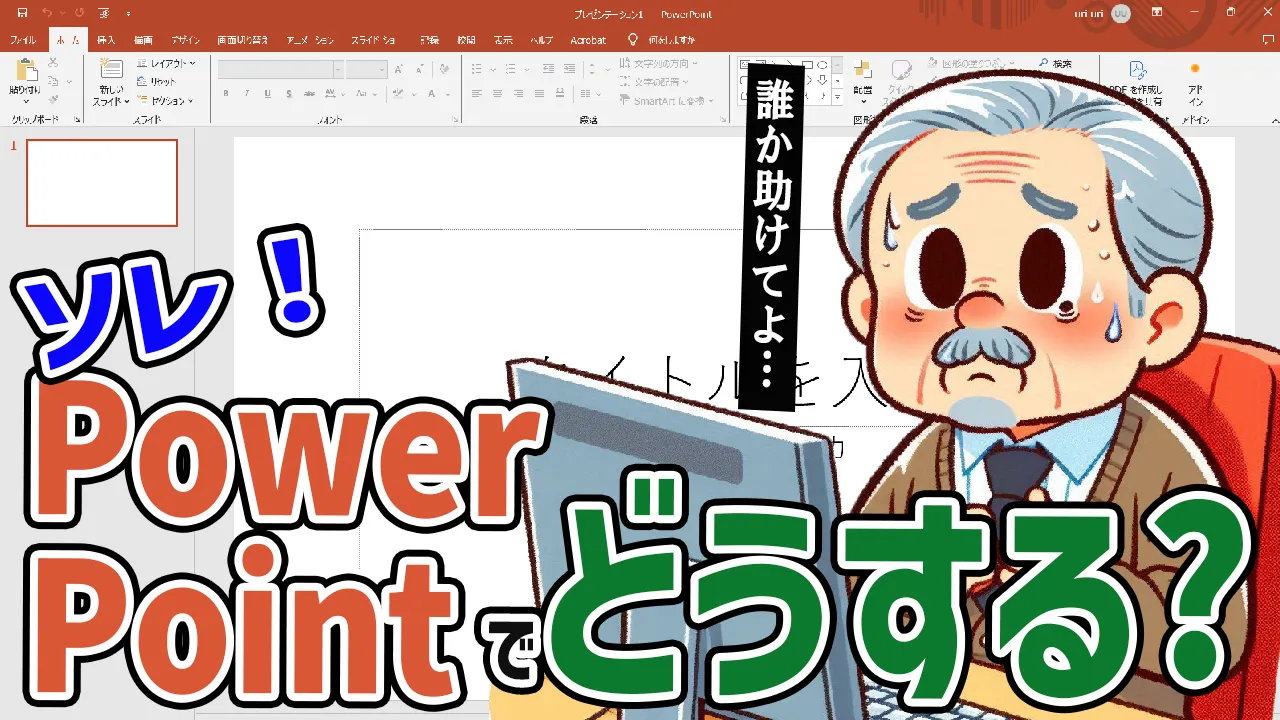




コメント